テストセクションの追加
はじめに
ここではテストセクションの作成方法をご説明します。
手順
STEP1: 「セクションの追加」をクリック
 「セクションの追加」をクリックします。
「セクションの追加」をクリックします。
STEP2: 「テストセクション」をクリック
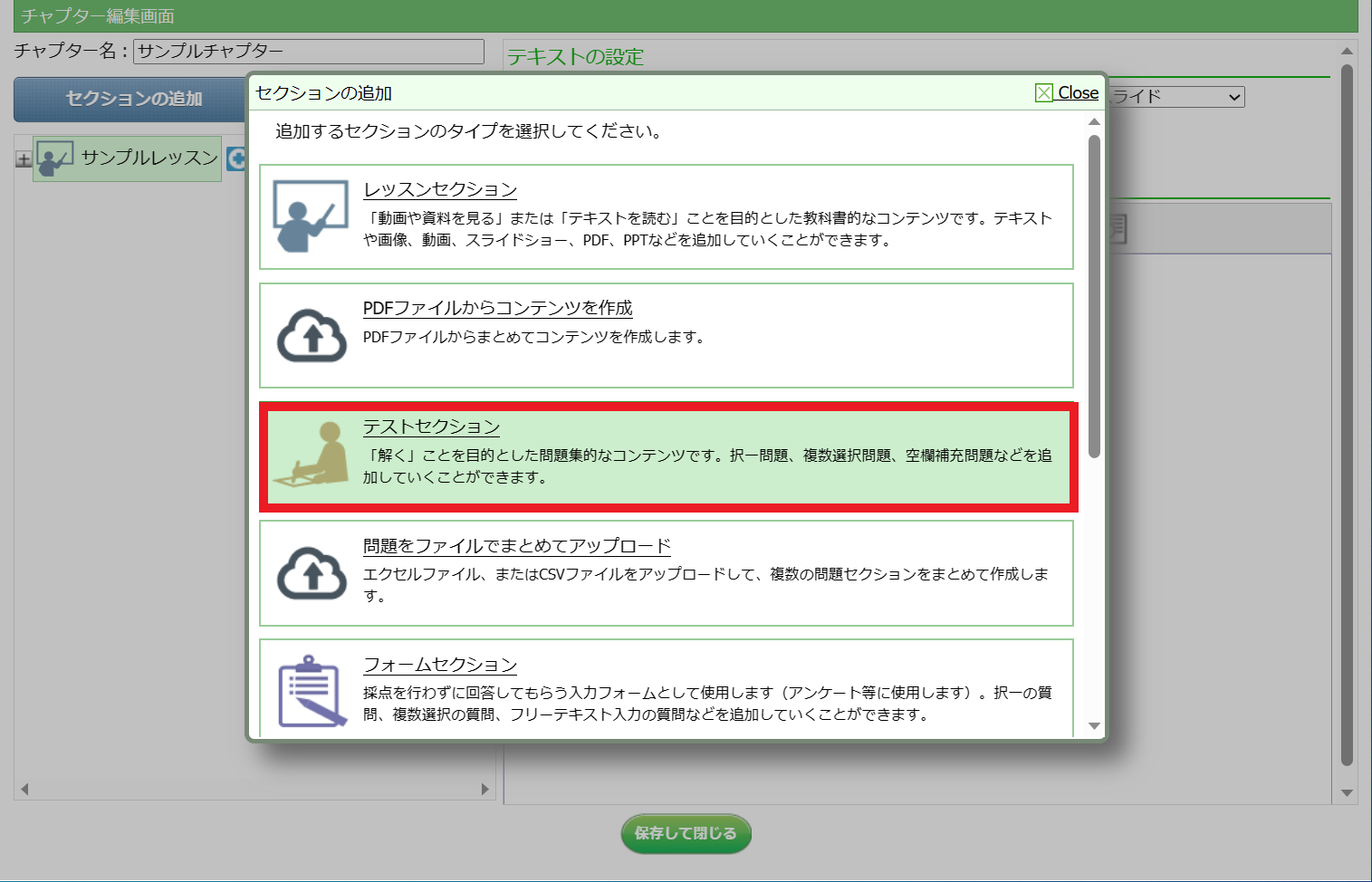 「テストセクション」をクリックします。
「テストセクション」をクリックします。
STEP3: テストのタイトルを入力する
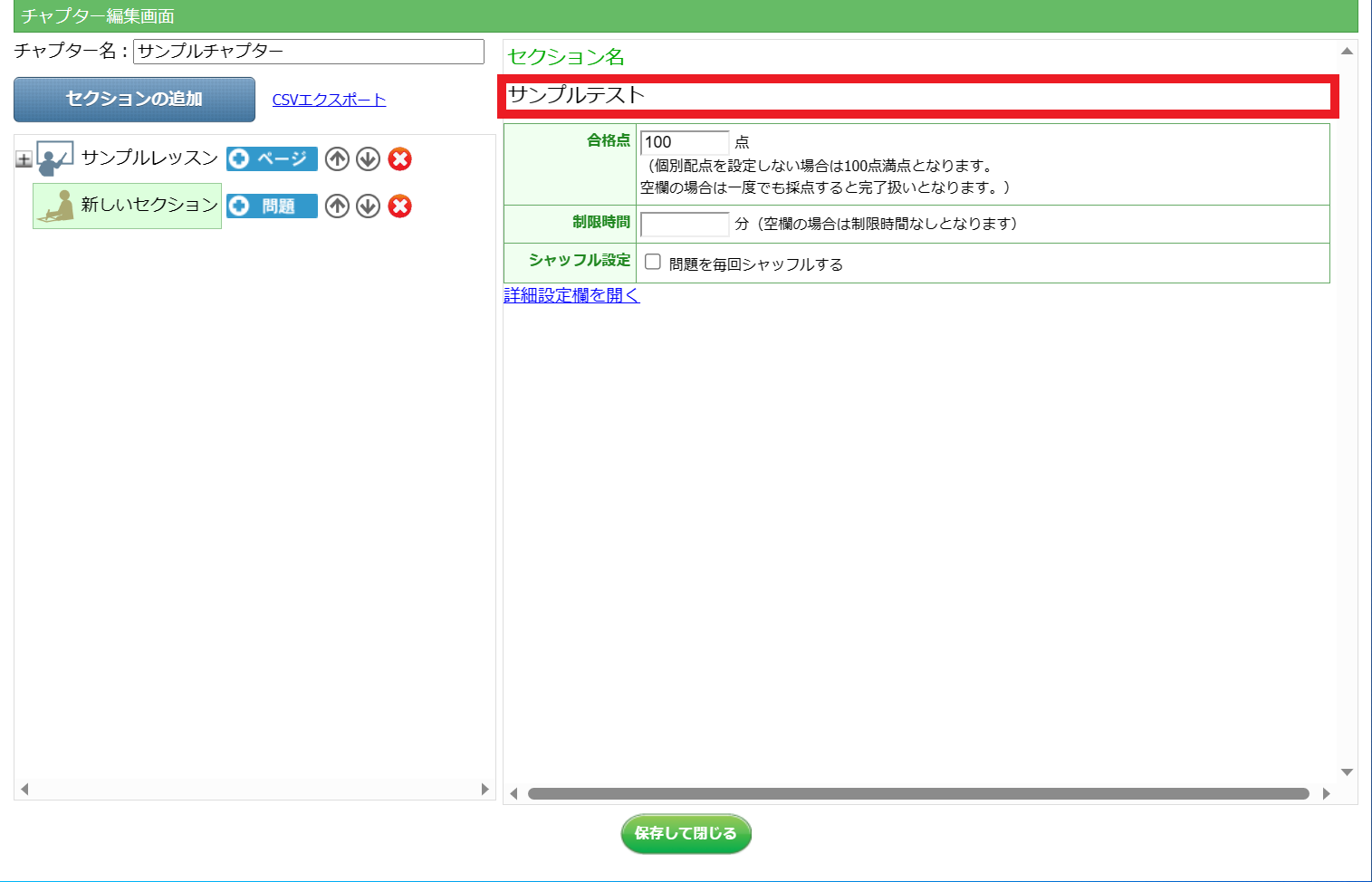 テストのタイトルを入力します。
テストのタイトルを入力します。
STEP4: 問題をクリック
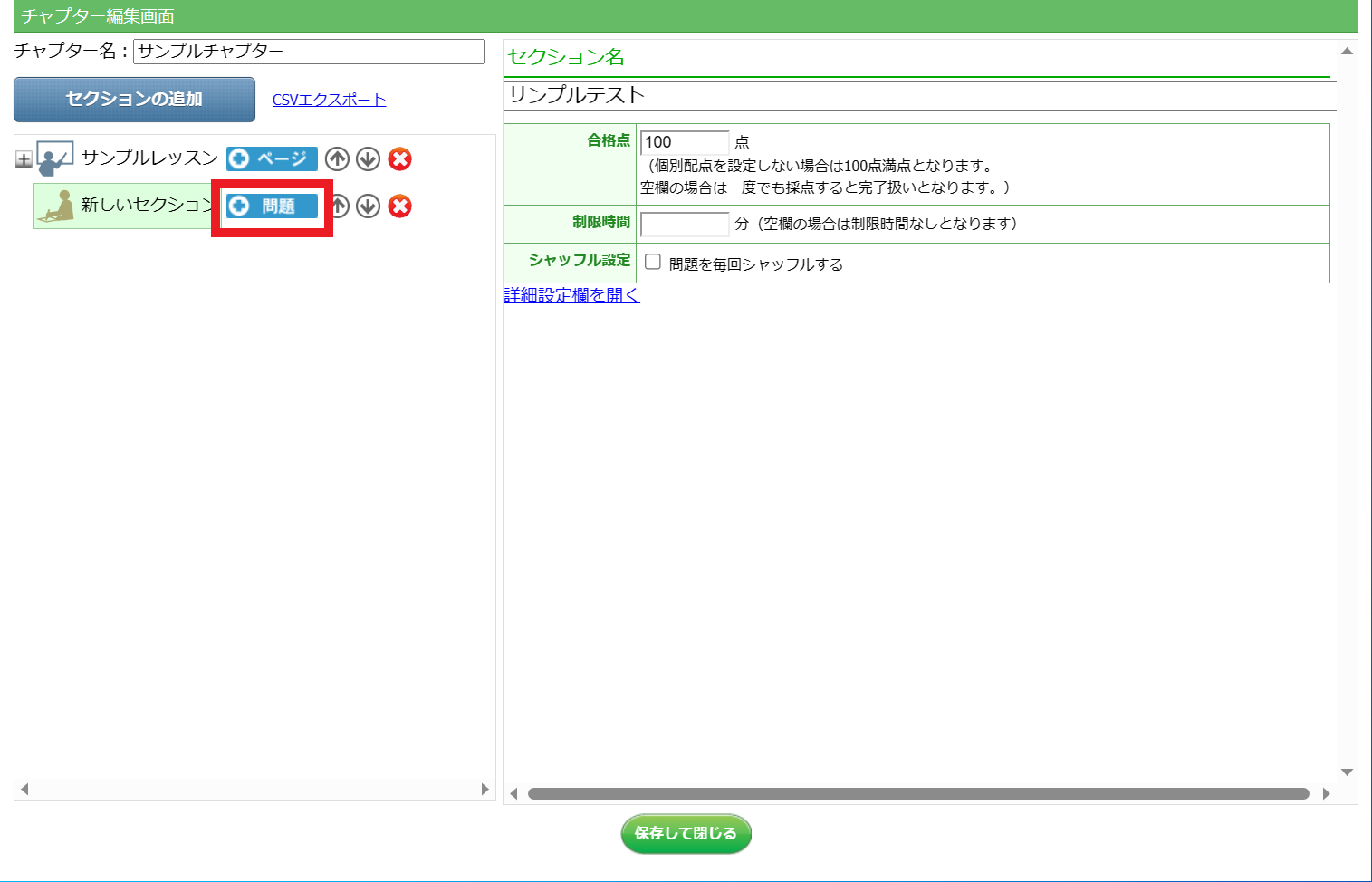 「問題」をクリックします。
「問題」をクリックします。
STEP5: 「選択式問題」をクリック
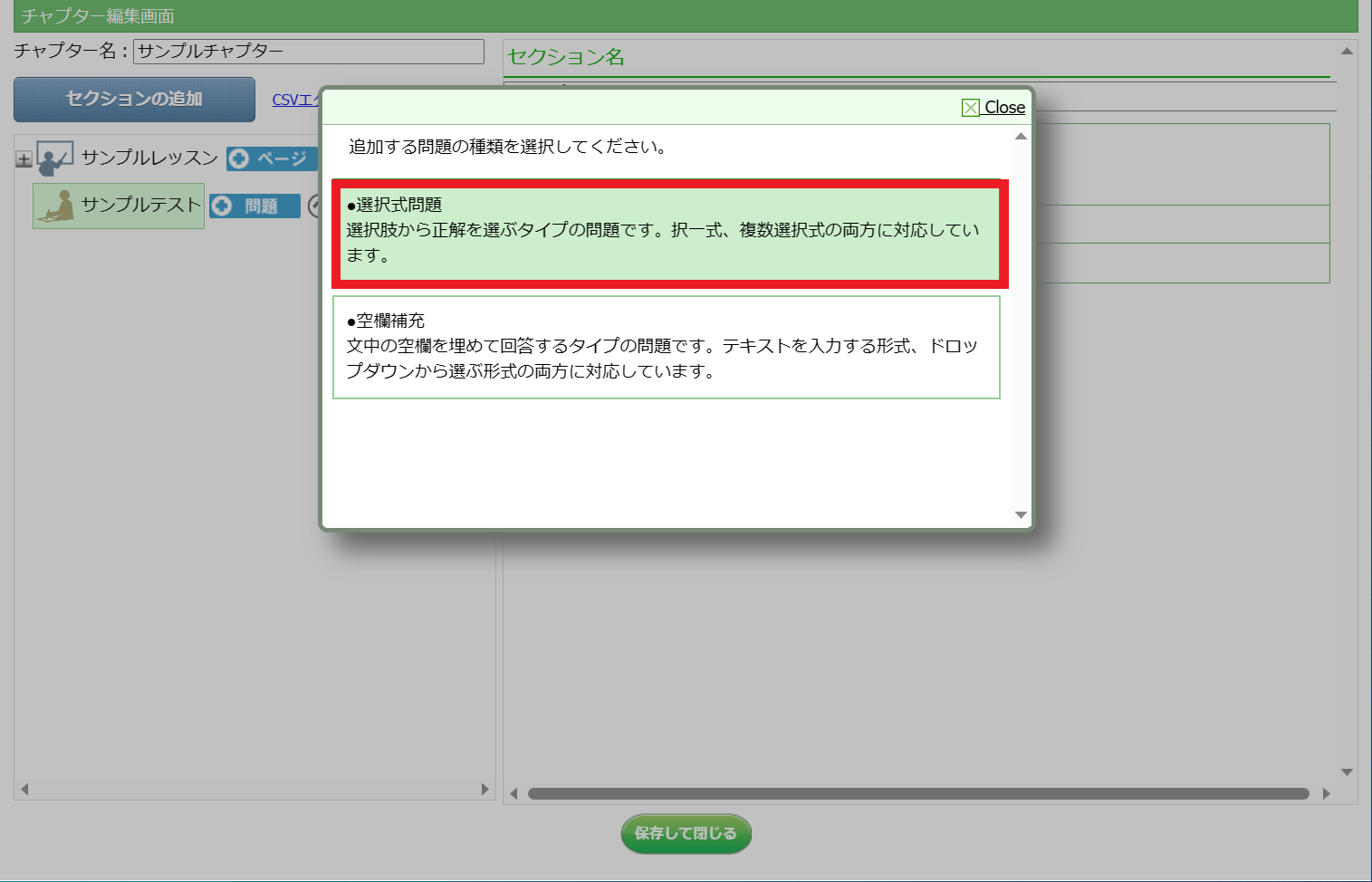 「選択式問題」をクリックします。
「選択式問題」をクリックします。
STEP6: 問題文を入力する
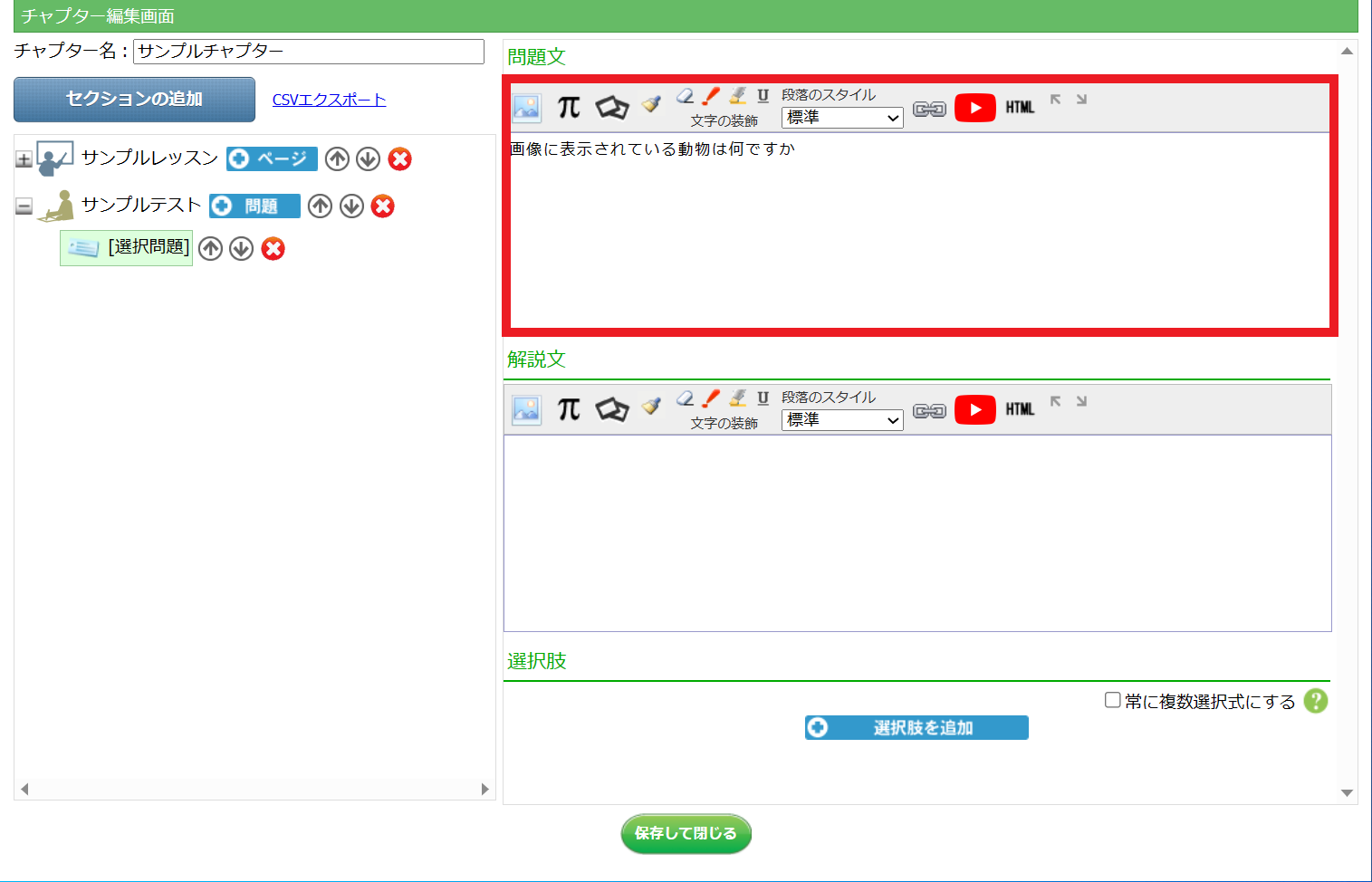 「問題文」の欄に、問題文を入力します。
「問題文」の欄に、問題文を入力します。
STEP7: 画像を挿入する
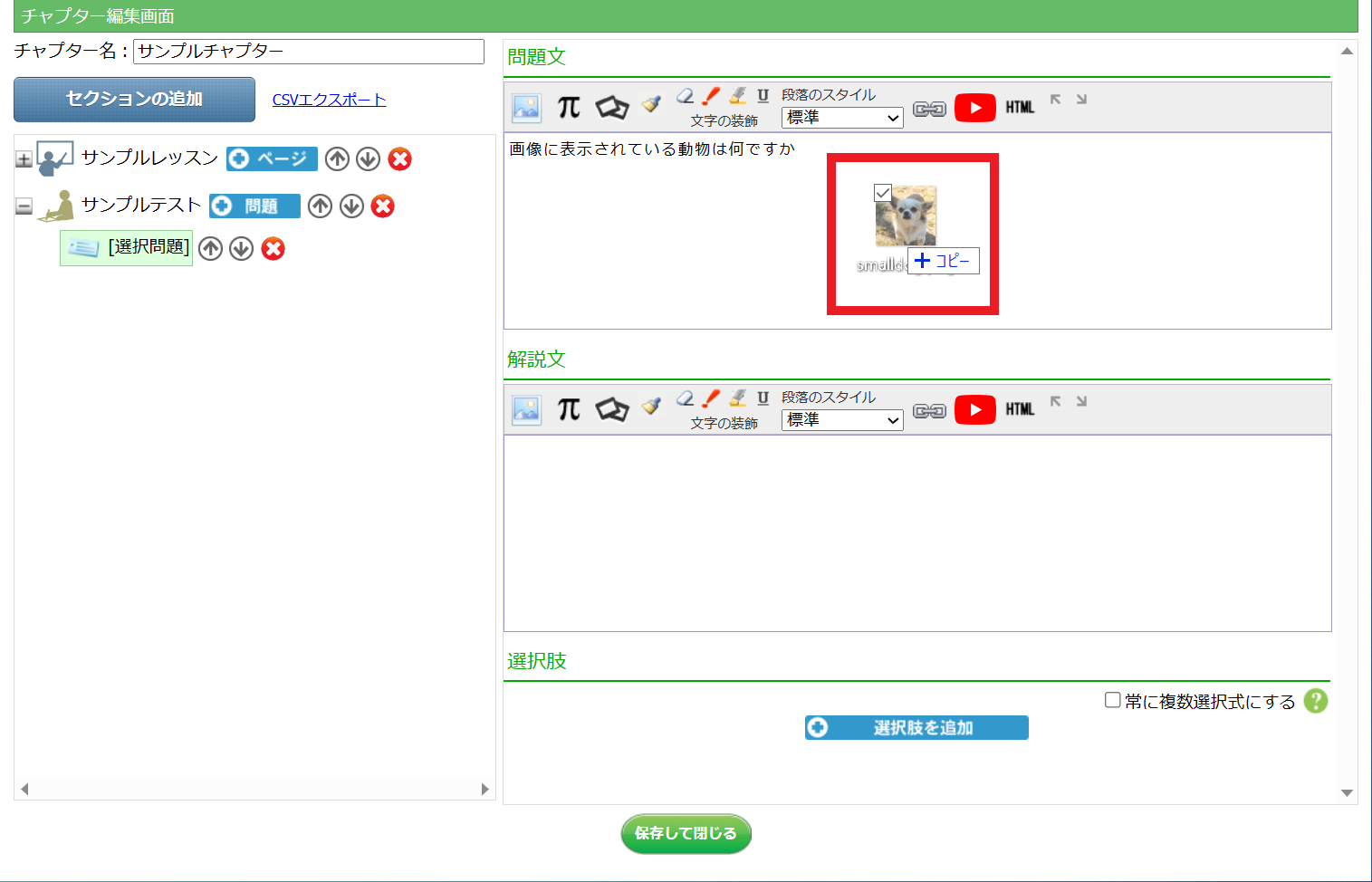 問題文の欄に、挿入したい画像をドラッグアンドドロップします。
問題文の欄に、挿入したい画像をドラッグアンドドロップします。
STEP8: 「選択肢を追加」をクリック
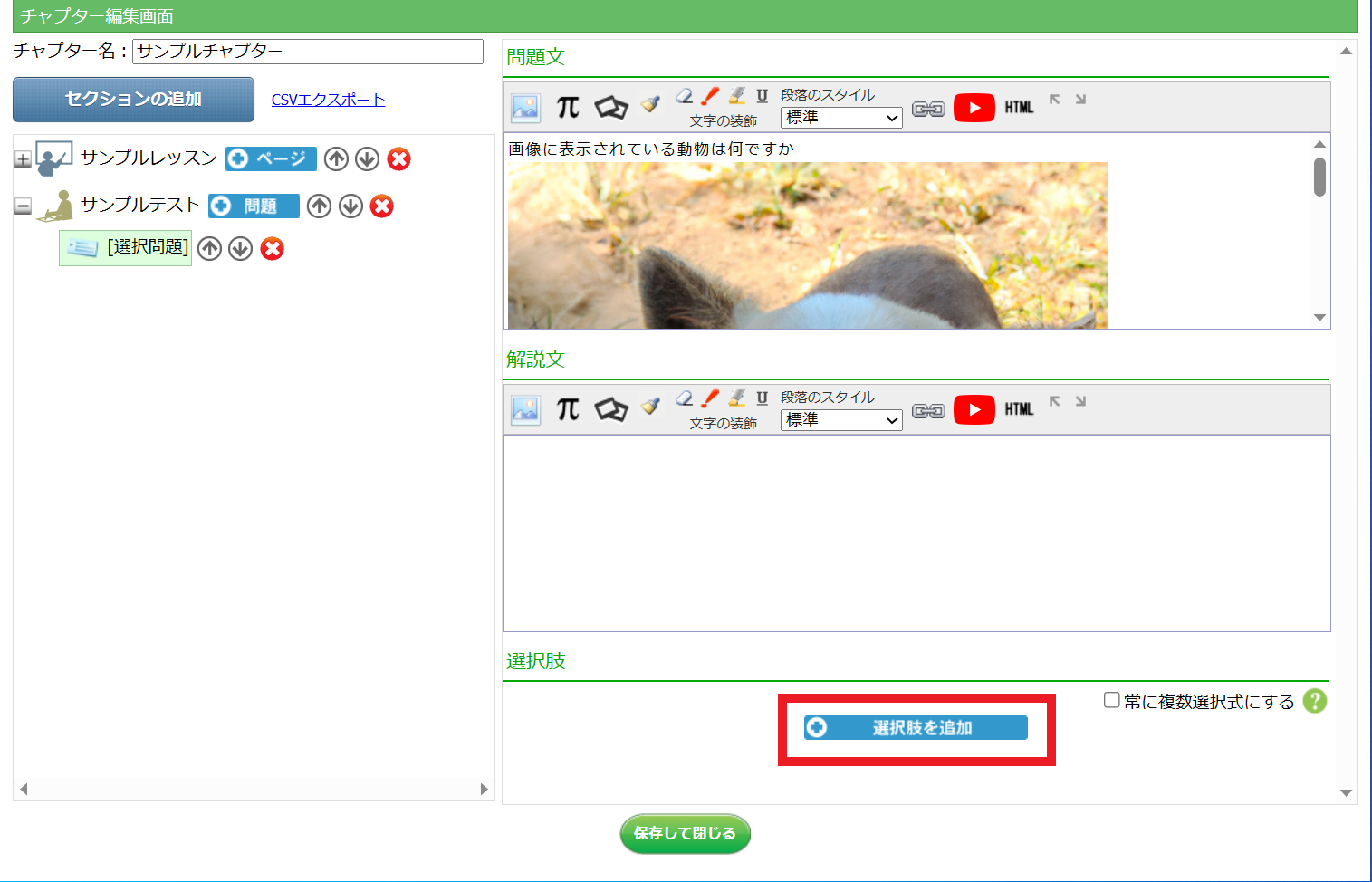 「選択肢を追加」をクリックします。
「選択肢を追加」をクリックします。
STEP9: 選択肢の内容を入力する
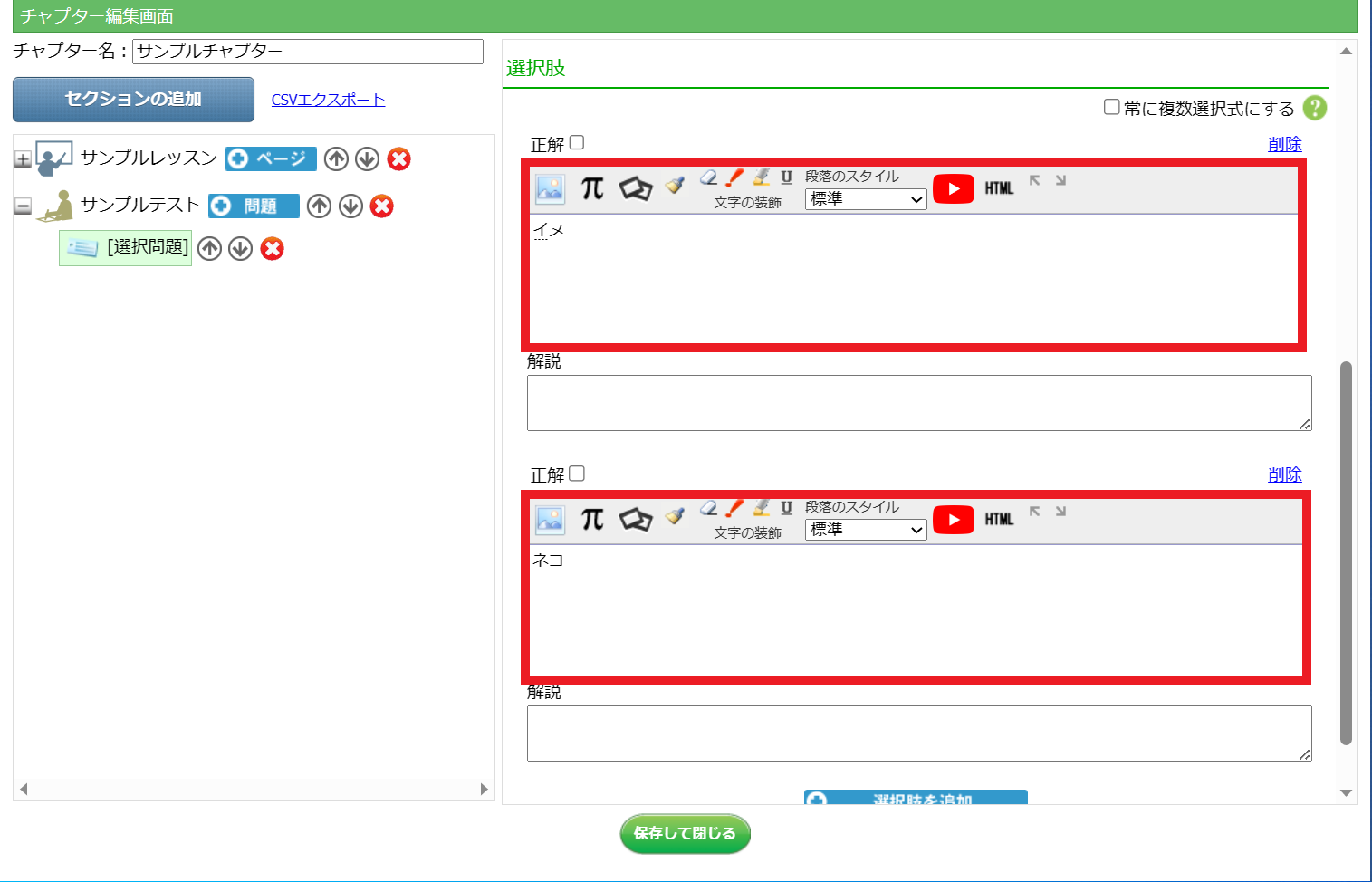 「選択肢」の欄に、選択肢を入力します。
「選択肢」の欄に、選択肢を入力します。
STEP10: チェックを入れる
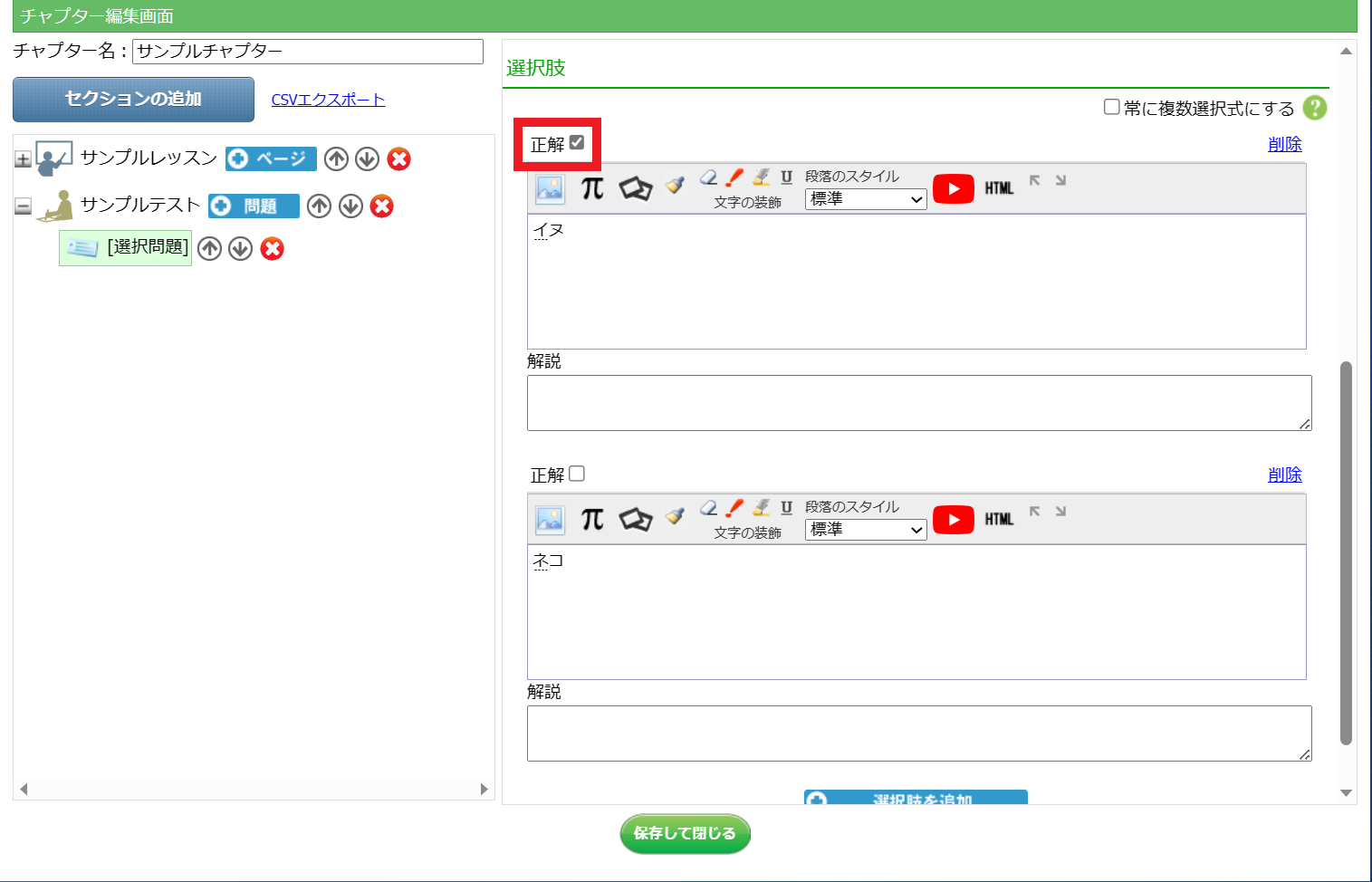 正解の選択肢に「チェック」を入れます。
正解の選択肢に「チェック」を入れます。
STEP11: 問題をクリック
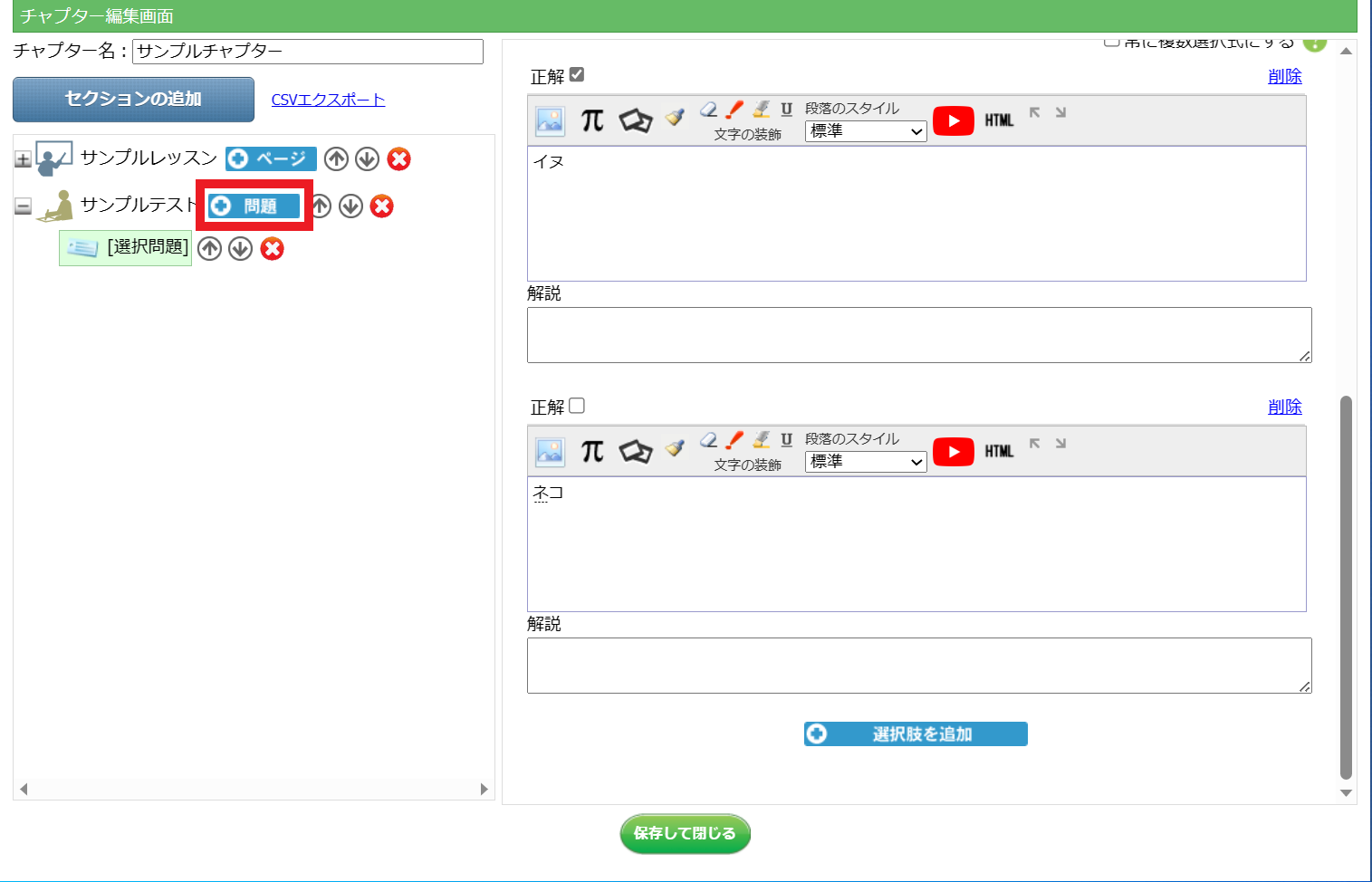 「問題」をクリックします。
「問題」をクリックします。
STEP12: 「空欄補充」をクリック
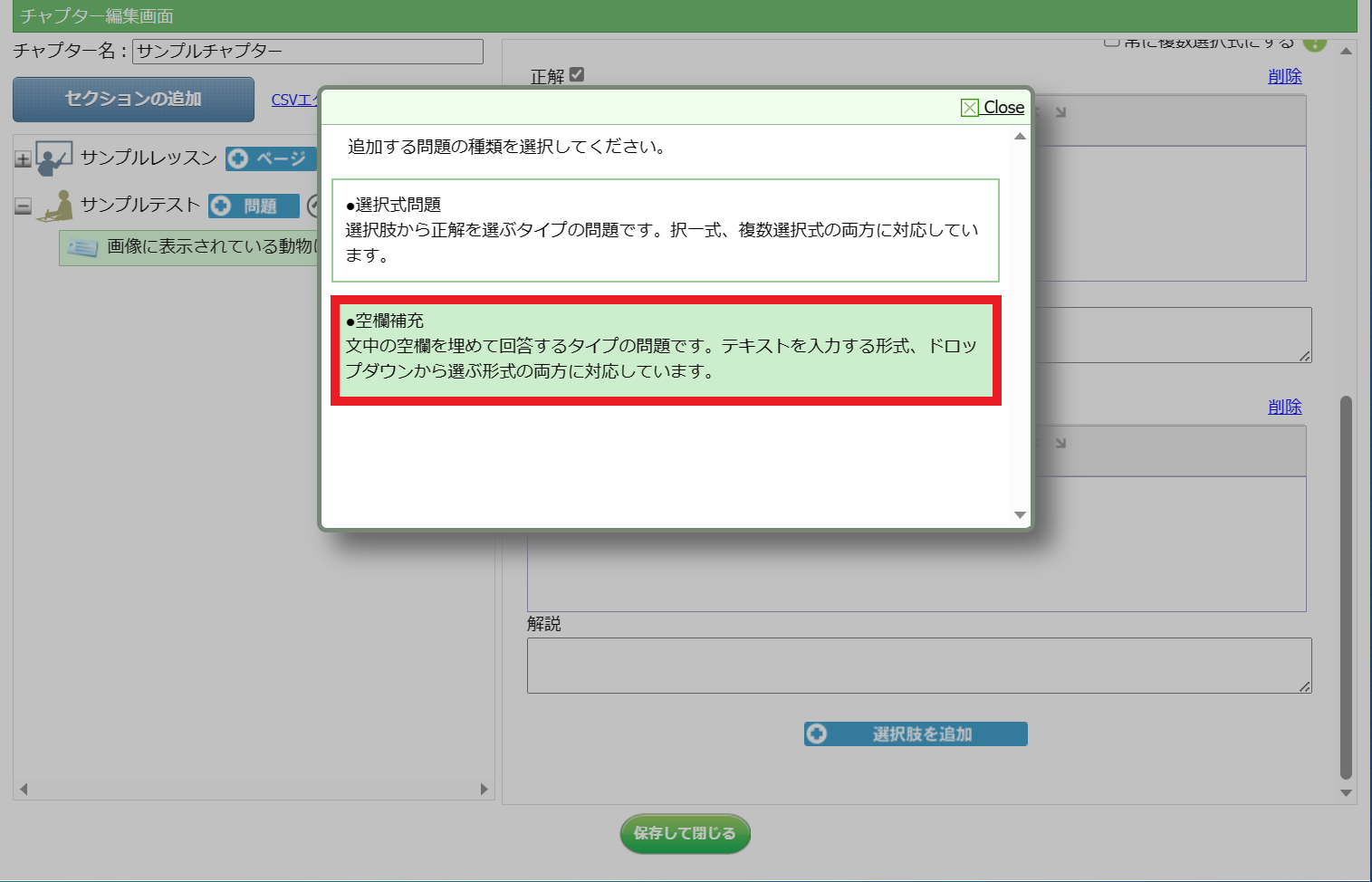 「空欄補充」をクリックします。
「空欄補充」をクリックします。
STEP13: 空欄以外の部分を入力する
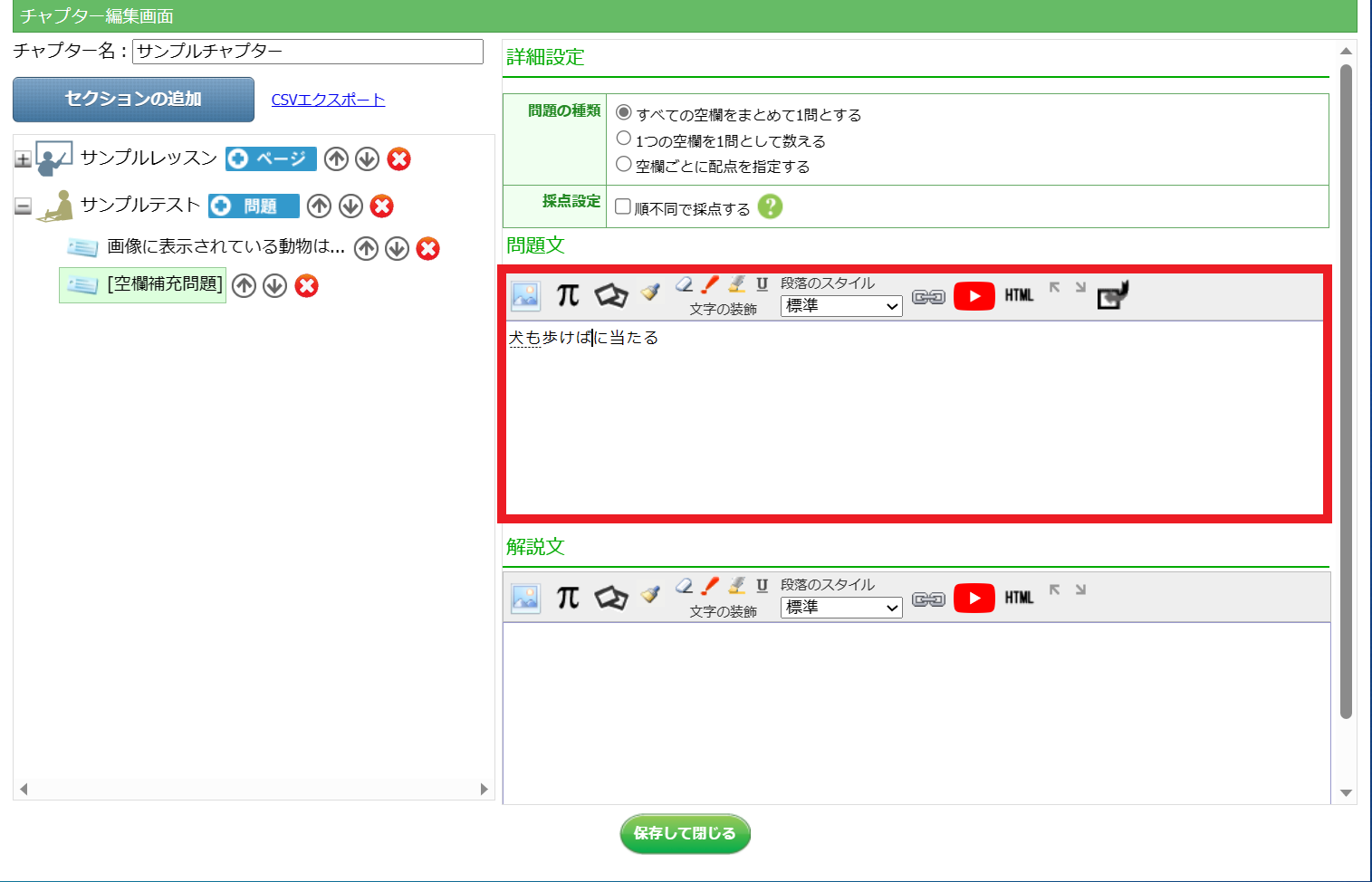 空欄部分以外の文章を入力します。
空欄部分以外の文章を入力します。
STEP14: 空欄を挿入する
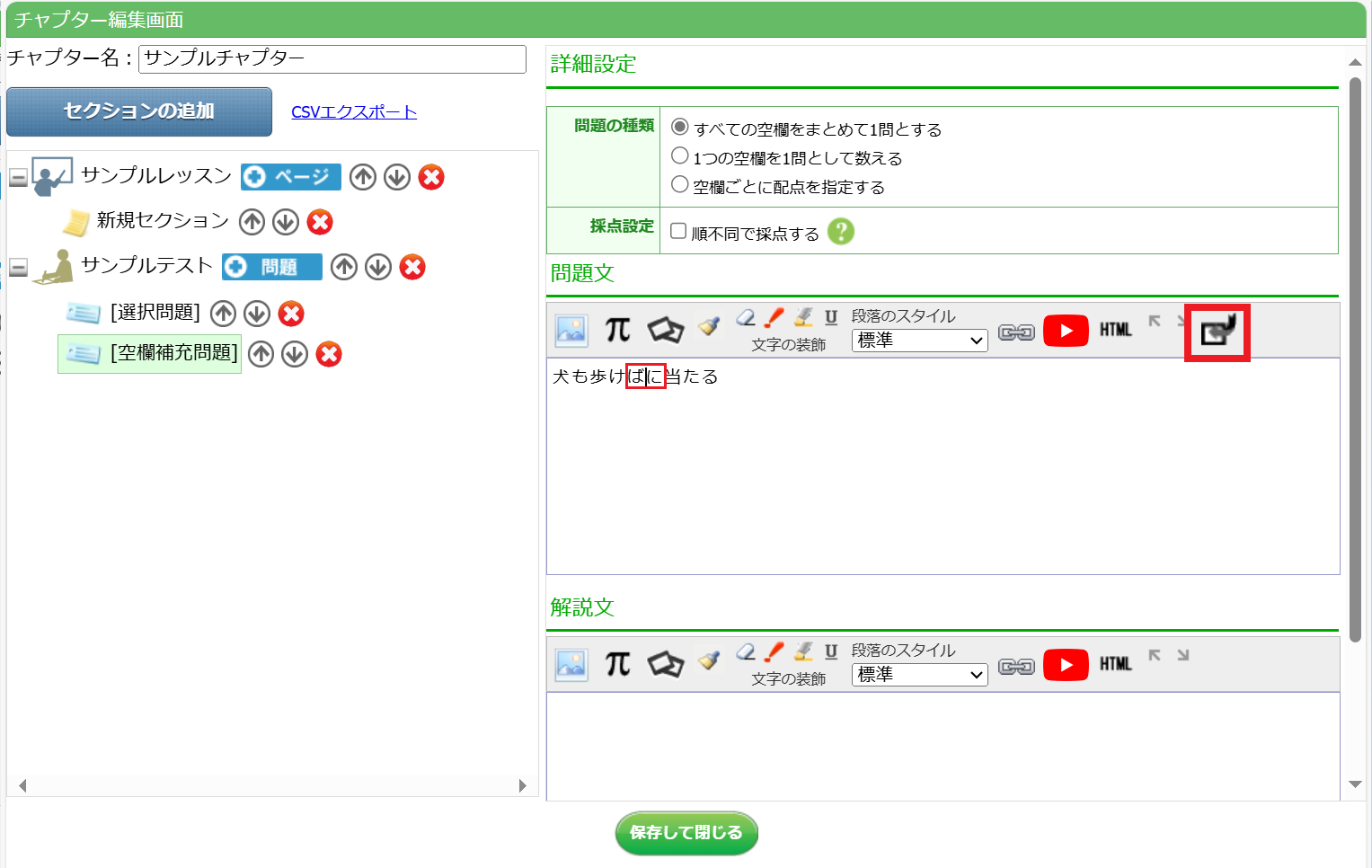 空欄を挿入したい部分で、右側の「空欄の追加アイコン」をクリックします。今回は「ば」と「に」の間にカーソルを合わせた状態で、右側の「空欄の追加アイコン」をクリックします。
空欄を挿入したい部分で、右側の「空欄の追加アイコン」をクリックします。今回は「ば」と「に」の間にカーソルを合わせた状態で、右側の「空欄の追加アイコン」をクリックします。
STEP15: 空欄に入る言葉を入力する
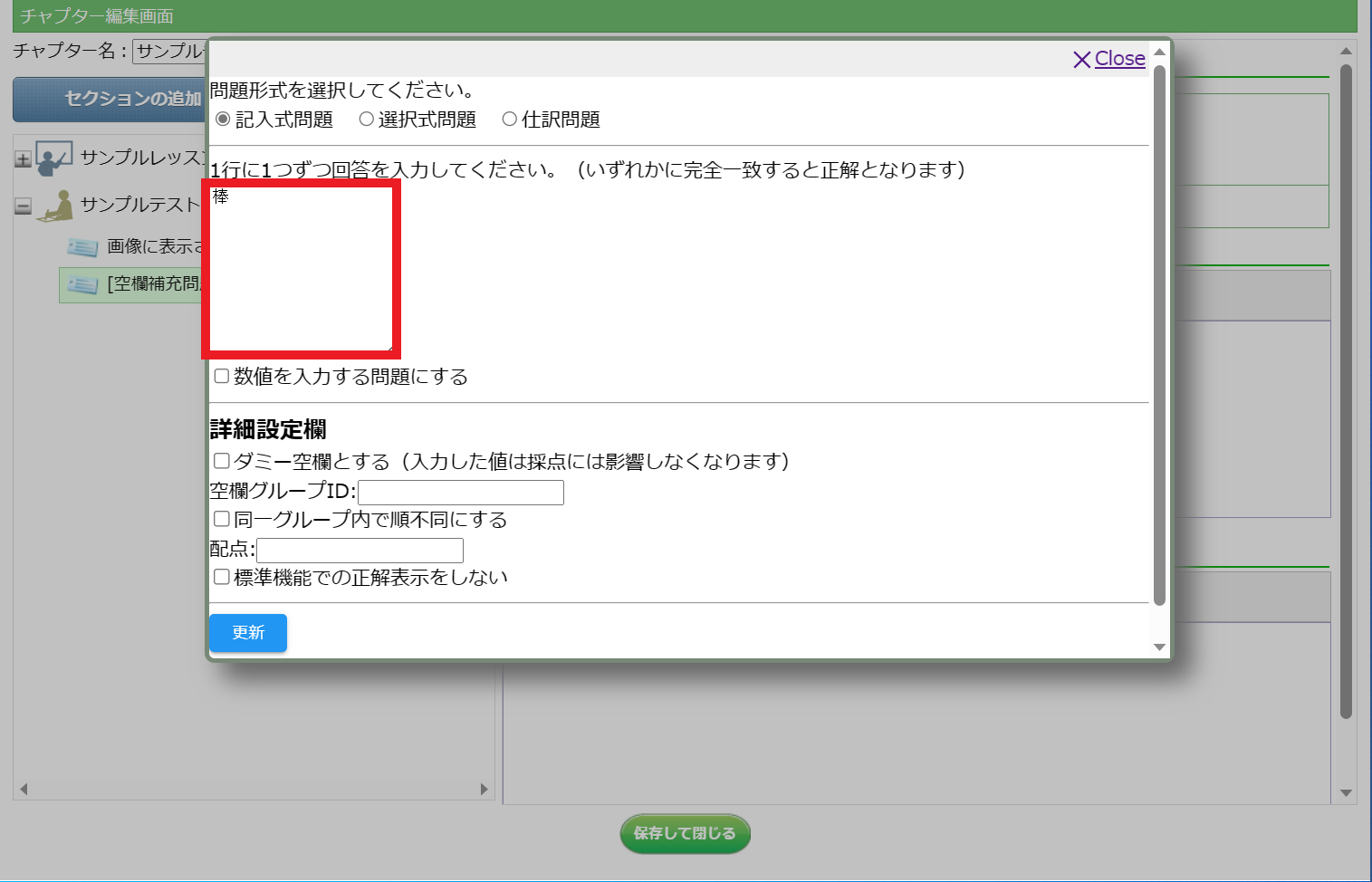 空欄に入る言葉を入力します。
空欄に入る言葉を入力します。
STEP16: 「更新」をクリック
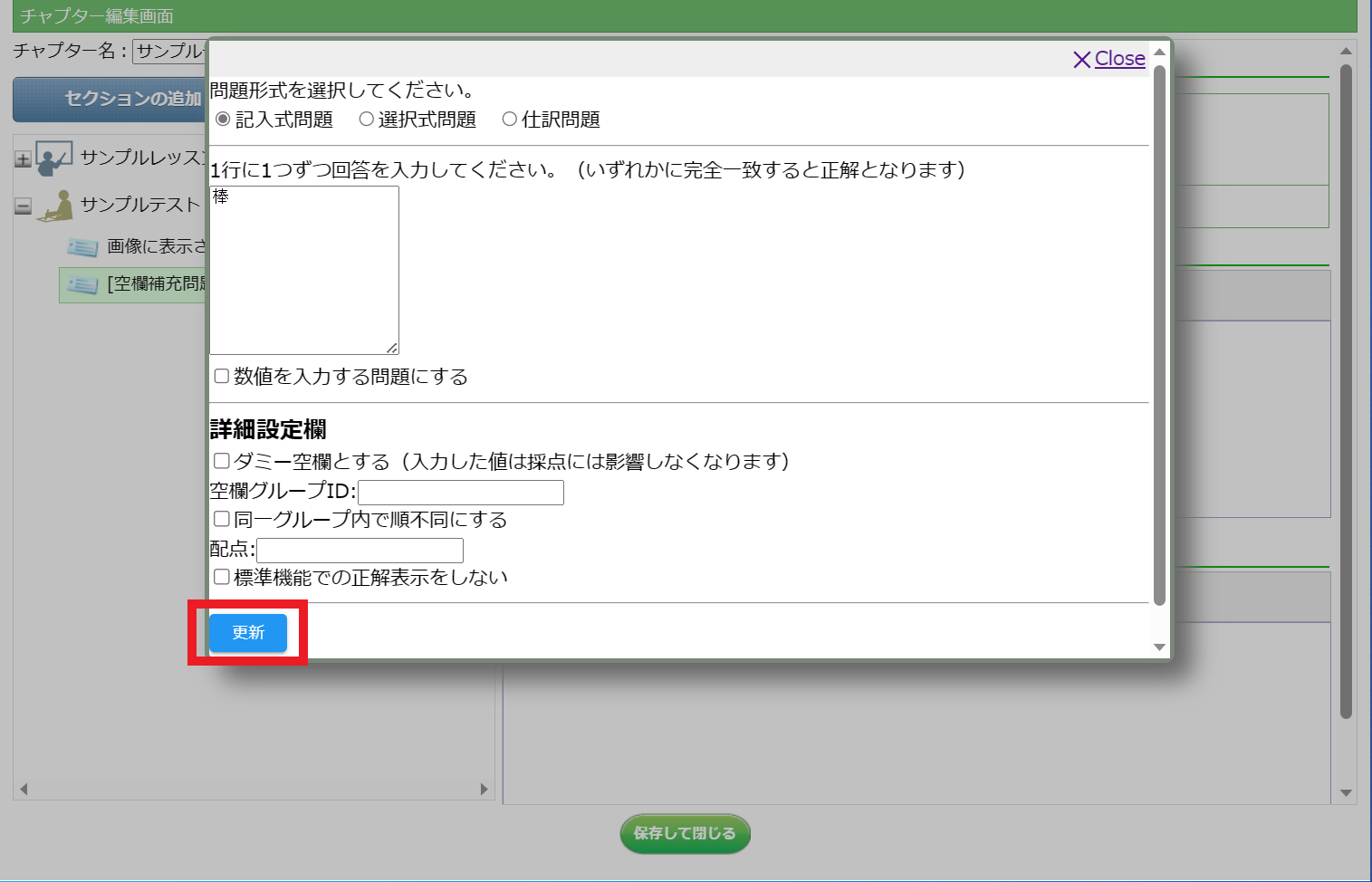 「更新」をクリックします。
「更新」をクリックします。
STEP17: 保存する
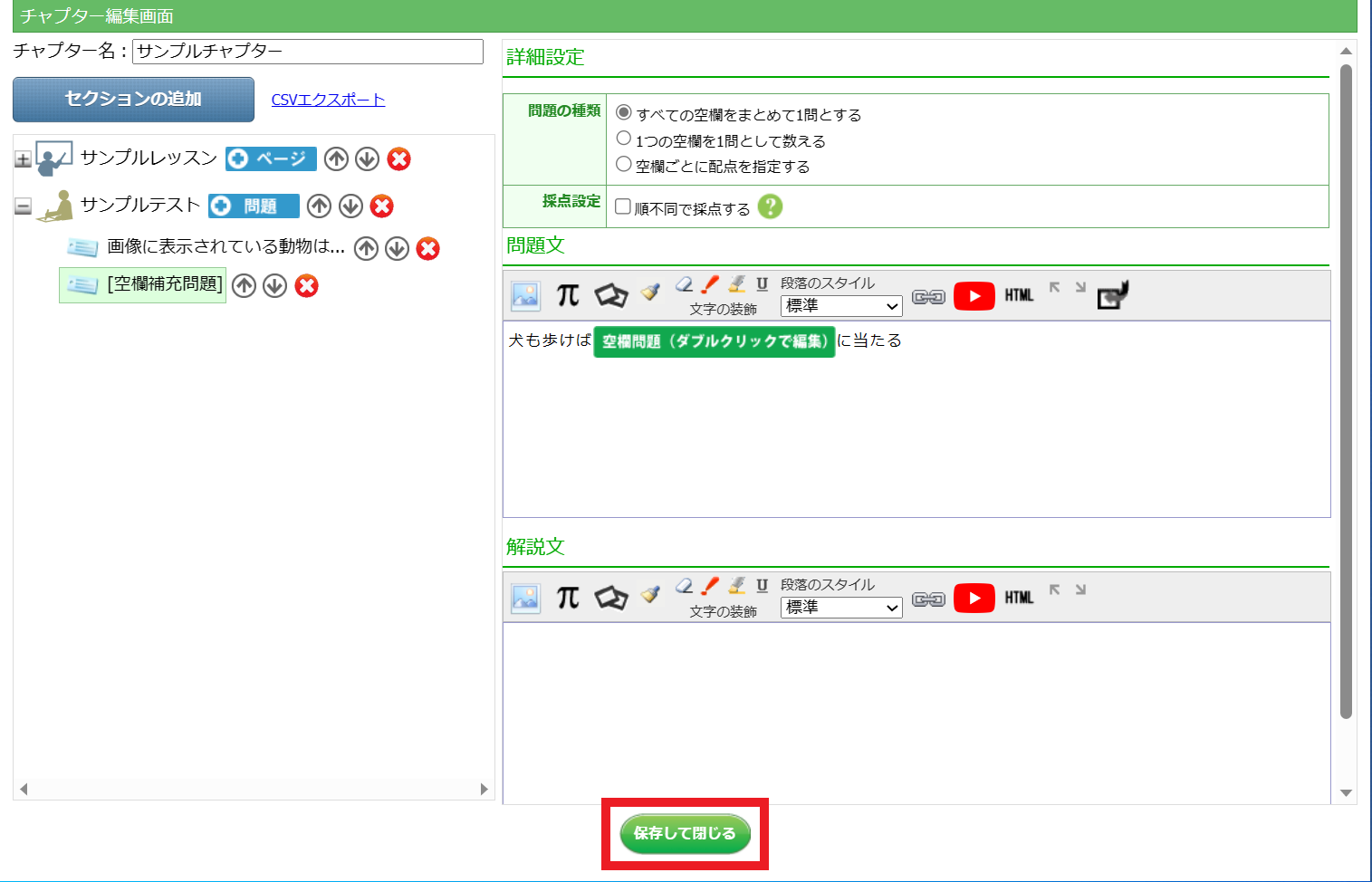 「保存して閉じる」をクリックします。
「保存して閉じる」をクリックします。
おわりに
以上の手順により、テストの作成が完了しました。